5 cách khắc phục tình trạng sóng yếu trên điện thoại
Hướng dẫn quay màn hình máy tính online / Hướng dẫn nhận diện iPhone lock được "biến" thành máy quốc tế nhờ mã ICCID
>> DÒNG BÀI HOT: BẢNG GIÁ ĐIỆN THOẠI
Tình hình càng khiến bạn dễ nổi cáu hơn khi bạn chợt nhận ra mình đang trong một khu vực có tín hiệu di động khá mạnh. Có nhiều yếu tố ảnh hưởng đến độ ổn định của các mạng không dây, và không sớm thì muộn, sẽ có lúc xảy ra một vấn đề gì đó. Nói đơn giản hơn: những vấn đề bạn đang gặp phải có lẽ là lỗi nhà mạng, không phải lỗi của bạn.
>> Xem thêm: Bphone B86 tiếp tục phải lùi thời điểm ra mắt vì Covid-19
Cách giải quyết đơn giản nhất là bật chế độ máy bay, chờ vài giây, sau đó tắt nó đi. Nhưng đây cũng là giải pháp mang tính "hên xui", không phải lúc nào cũng hữu hiệu, và khi không giải quyết được vấn đề, bạn sẽ cần làm một vài bước phức tạp hơn, như tháo SIM hoặc reset lại các thiết lập mạng trên thiết bị.
>> Xem thêm: iPhone sắp có tính năng mới giúp người khiếm thị chụp ảnh
Tuy nhiên, trước khi làm những việc đó, hãy thử một vài bước sửa lỗi dưới đây theo tư vấn của trang Cnet, biết đâu lại hiệu quả thì sao!
>> Xem thêm: Hướng dẫn nhận diện iPhone lock được "biến" thành máy quốc tế nhờ mã ICCID
1. Bật/tắt chế độ máy bay
Bật/tắt kết nối của điện thoại là cách nhanh nhất và dễ dàng nhất để khắc phục vấn đề "sóng sánh".
>> Xem thêm: Bảng giá điện thoại Itel tháng 4/2020: Giảm giá nhẹ

Ảnh minh họa
Android: vuốt xuống từ trên đỉnh màn hình để hiện ra thanh Quick Settings. Bấm vào biểu tượng máy bay, sau đó chờ cho điện thoại hoàn toàn ngắt kết nối khỏi mạng Wi-Fi và mạng di động. Việc này không diễn ra ngay lập tức mà sẽ mất khoảng 30 giây, sau đó bạn có thể bấm vào biểu tượng máy bay để mở lại mạng như ban đầu.
iPhone: mở Control Center bằng cách vuốt xuống từ góc trên bên phải (iPhone X trở về sau) hoặc vuốt lên từ đáy màn hình (iPhone 8 trở về trước), sau đó bấm biểu tượng máy bay. Biểu tượng này sẽ chuyển sang màu cam, chờ khoảng 1 phút rồi tắt nó đi.
2. Khởi động lại điện thoại
Điện thoại là những chiếc máy tính thu nhỏ, và giống như máy tính, đôi lúc bạn có thể khắc phục các sự cố bằng cách khởi động lại.
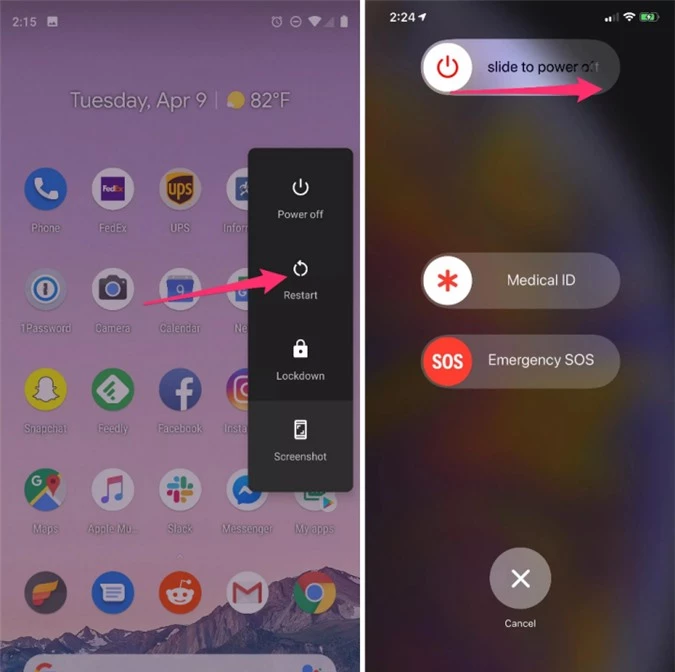
Android: nhấn giữ nút nguồn cho đến khi một menu xuất hiện, chọn Restart. Nếu điện thoại bạn không có tùy chọn khởi động lại, hãy giữ nút nguồn cho đến khi màn hình tối đen và nhấn nút này một lần nữa để bật máy trở lại.
iPhone: nếu iPhone có nút Home, hãy giữ nút tắt/bật màn hình cho đến khi một thanh trượt hiện ra. Kéo thanh trượt này sang phải, thiết bị sẽ tắt. Sau đó, nhấn và giữ nút tắt/bật màn hình cho đến khi logo Apple hiện ra để bật lại máy.
Người dùng iPhone X trở về sau sẽ cần nhấn và giữ nút bên hông và nút tăng hoặc giảm âm lượng cùng lúc để thanh trượt nói trên hiện ra; kéo nó sang phải để tắt điện thoại. Sau khi điện thoại đã tắt, nhấn giữ nút bên hông cho đến khi thấy logo Apple.
3. Tháo SIM
Một bước khắc phục lỗi khác là thử tháo và lắp lại thẻ SIM vào điện thoại trong khi máy đang bật. Bạn sẽ cần một dụng cụ lấy SIM, hoặc dùng một cái ghim kẹp giấy cũng được.
Với SIM vật lý: tháo thẻ SIM, kiểm tra xem nó có bị hỏng hay không, hay đã được đặt đúng vị trí trong khay SIM chưa, sau đó lắp SIM vào điện thoại trở lại.
eSIM: đối với iPhone XS, XS Max, XR, Pixel 3 hay Pixel 4, người dùng nếu sử dụng eSIM – tức SIM điện tử nhúng trong điện thoại – sẽ chẳng thể tháo SIM được! Cách tốt nhất bạn có thể làm là… khởi động lại điện thoại.
4. Những thủ thuật dành riêng cho iPhone
Trang hỗ trợ khách hàng của Apple có nêu ra một số thủ thuật mà VNReview đã đề cập ở trên. Ngoài ra, có hai thủ thuật khác dành riêng cho iPhone mà thôi:
Kiểm tra thiết lập nhà mạng
Nếu từng dùng iPhone một thời gian, hẳn bạn đã thấy một thông báo – dù chỉ hiện ra trong chớp mắt – rằng các thiết lập nhà mạng đã được cập nhật lên bản mới nhất. Những cập nhật đó giúp iPhone tối ưu hóa kết nối.
Để buộc iPhone kiểm tra xem có bản cập nhật nào liên quan các thiết lập nhà mạng hay không, hãy vào Settings > General > About. Nếu có cập nhật, bạn sẽ được nhắc để cài đặt.
Reset các thiết lập mạng
Đôi lúc tất cả những gì bạn cần là đưa mọi thứ về tình trạng ban đầu để giải quyết một vấn đề khó chịu. Làm mới các thiết lập mạng trên điện thoại là một cách mà Apple đề xuất người dùng nên thử.
Nhưng bạn nên lưu ý, reset các thiết lập mạng cũng sẽ reset mọi mật mã Wi-Fi đã lưu, mọi kết nối VPN, và bất kỳ thiết lập APN nào mà các nhà mạng yêu cầu phải thiết lập.
Nếu bạn chắc chắn muốn làm tiếp, hãy vào Settings > General > Reset > Reset Network Settings. Xác nhận lựa chọn của bạn, điện thoại sẽ khởi động lại. Hãy nhớ kết nối lại điện thoại với mạng Wi-Fi của nhà và của cơ quan nhé.
5. Liên hệ nhà mạng
Đôi lúc các vấn đề không lường trước về tín hiệu có thể xuất phát từ nhà mạng bạn đang dùng. Có thể một tháp phát sóng bị lỗi, hoặc cáp quang bị đứt, gây ra tình trạng quá tải.
Nếu vấn đề diễn ra thường xuyên và liên tục, có khả năng tầm phủ sóng của nhà mạng không vươn đến được nơi bạn đang ở. Một số nhà mạng sẽ cung cấp một bộ tiếp sóng – một thiết bị hoạt động như một tháp phát sóng thu nhỏ, dựa vào kết nối Internet của bạn, như MicroCell của AT&T hay Personal CellSpot của T-Mobile.
Trong một vài trường hợp khác, vấn đề liên quan tín hiệu có thể xuất phát từ việc điện thoại của bạn gặp lỗi, hay thẻ SIM bị hỏng. Hãy liên hệ với nhà mạng để giải quyết nếu các bước trên không giúp ích cho bạn.
End of content
Không có tin nào tiếp theo
Xem nhiều nhất

'Cha đẻ' DeepSeek lọt top nhà khoa học ảnh hưởng trên thế giới
‘Slop’ - Từ của năm 2025 phản ánh mối lo nội dung AI chất lượng thấp
3 mục tiêu để Cần Thơ xứng tầm trung tâm động lực khoa học công nghệ
Đẩy mạnh ứng dụng UAV trong giao thông thông minh
Nghiệm thu 2 dự án khoa học công nghệ Trung ương quản lý tại Đắk Lắk




